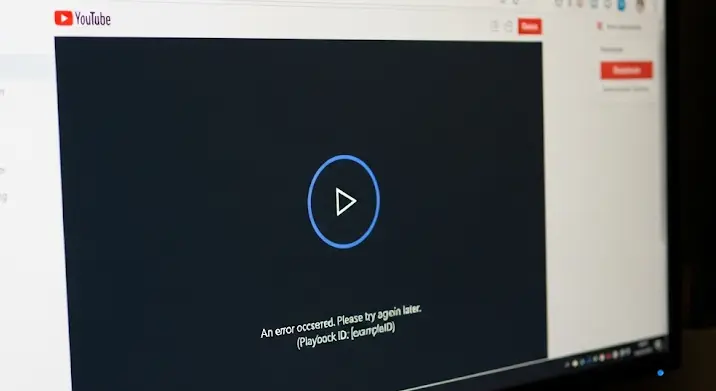
A Mozilla Firefox az egyik legnépszerűbb böngésző a világon, rengeteg felhasználóval. Viszont néha előfordulhatnak problémák a YouTube videók lejátszásával. Ebben a cikkben áttekintjük a leggyakoribb okokat és a hozzájuk tartozó megoldásokat, hogy újra zavartalanul élvezhesd a kedvenc videóidat.
Gyakori okok és megoldások
1. Böngésző frissítésének hiánya
Az elavult böngésző verzió gyakran okoz kompatibilitási problémákat a YouTube legújabb frissítéseivel. A megoldás egyszerű: frissítsd a Firefoxot a legújabb verzióra. Ezt a következőképpen teheted meg:
- Kattints a menügombra (három vízszintes vonal a jobb felső sarokban).
- Válaszd a „Súgó” menüpontot.
- Kattints a „Firefox névjegye” opcióra.
- A böngésző automatikusan ellenőrzi a frissítéseket és telepíti azokat, ha elérhetők.
A frissítés után indítsd újra a böngészőt.
2. Elavult vagy hibás böngésző kiegészítők (Add-ons)
A Firefox kiegészítők (például reklámblokkolók, letöltéskezelők) hasznosak lehetnek, de néha YouTube lejátszási problémákat okozhatnak. Próbáld meg letiltani a kiegészítőket, és ellenőrizd, hogy a videók ezután megfelelően működnek-e:
- Írd be a címsorba:
about:addons - A „Kiegészítők kezelése” oldalon tiltsd le a kiegészítőket egyenként, és teszteld a YouTube-ot minden letiltás után.
- Ha megtaláltad a hibás kiegészítőt, távolítsd el, vagy keress egy frissebb, kompatibilis verziót.
3. Böngésző gyorsítótár és cookie-k
A böngésző gyorsítótára és a cookie-k tárolják a weboldalak adatait, hogy gyorsabban betöltődjenek legközelebb. Azonban ezek az adatok idővel elavulhatnak vagy sérülhetnek, ami lejátszási problémákhoz vezethet. Tisztítsd meg a Firefox gyorsítótárát és cookie-jait:
- Kattints a menügombra (három vízszintes vonal a jobb felső sarokban).
- Válaszd a „Beállítások” menüpontot.
- A „Adatvédelem és biztonság” panelen görgess le a „Cookie-k és webhelyadatok” részhez.
- Kattints a „Adatok törlése…” gombra.
- Jelöld be a „Cookie-k és webhelyadatok” és a „Gyorsítótárazott webes tartalom” jelölőnégyzeteket.
- Kattints a „Törlés” gombra.
4. Hardveres gyorsítás
A hardveres gyorsítás a videók lejátszásához a számítógép videokártyáját használja, ami javíthatja a teljesítményt. Azonban bizonyos esetekben problémákat is okozhat, különösen régebbi vagy kevésbé kompatibilis videokártyákkal. Próbáld meg kikapcsolni a hardveres gyorsítást:
- Kattints a menügombra (három vízszintes vonal a jobb felső sarokban).
- Válaszd a „Beállítások” menüpontot.
- A „Általános” panelen görgess le a „Teljesítmény” részhez.
- Vedd ki a pipát a „Ha lehetséges, használd a hardveres gyorsítást” jelölőnégyzetből.
- Indítsd újra a böngészőt.
5. Flash Player (Ritka, de lehetséges)
Bár a YouTube alapvetően HTML5 lejátszót használ, bizonyos esetekben (főleg régebbi videóknál) szükség lehet a Flash Player-re. Győződj meg róla, hogy a Flash Player telepítve van, és a legfrissebb verzióját használod. A Firefox blokkolhatja a Flash Player-t. Ellenőrizd a beállításokat a about:addons oldalon a „Bővítmények” fül alatt.
6. Hálózati problémák
A lassú vagy instabil internetkapcsolat szintén okozhat YouTube lejátszási problémákat. Ellenőrizd az internetkapcsolatod sebességét és stabilitását. Próbálj meg egy másik eszközzel is videót lejátszani a YouTube-on, hogy kizárd a hálózati problémákat.
7. Víruskereső vagy tűzfal
Egyes víruskereső programok vagy tűzfalak blokkolhatják a YouTube-hoz való hozzáférést. Ellenőrizd a víruskereső vagy a tűzfal beállításait, és győződj meg róla, hogy a Firefox és a YouTube nincs blokkolva.
8. Driver problémák
A videókártya drivereinek elavultsága is problémát okozhat. Frissítsd a videókártyád drivereit a gyártó weboldaláról (pl. NVIDIA, AMD, Intel).
Összefoglalás
A YouTube videó lejátszási problémák a Mozilla Firefox-ban sokféle okra vezethetők vissza. A fent említett megoldások segítenek a leggyakoribb problémák elhárításában. Ha egyik megoldás sem működik, érdemes lehet a Firefox-ot teljesen újratelepíteni, vagy felvenni a kapcsolatot a Mozilla ügyfélszolgálatával.
